espartan
Member
سلام به شما دوستان عزیزم ...
س :
من میخوام یه پوشه ی بدون نام درست کنم که دیده هم نشه !
کسی هست منو راهنمایی کنه ؟
ج :
برای اینکه پوشه ی مورد نظرتان بدون نام باشه ابتدا کلید Alt را بگیرید و بعد عدد 255 یا 0160 را وارد نمایید .
حالا آیکون این پوشه را به یکی از آیکون های نامریی تغییر بدید ...
از اینکه منو راهنمایی کردید ممنونم .
ترفند بدی نیست ولی یه مشکل داره !
مشکلش اینه که وقتی Select All می کنی ، تابلو میشه !
اینجوری ...
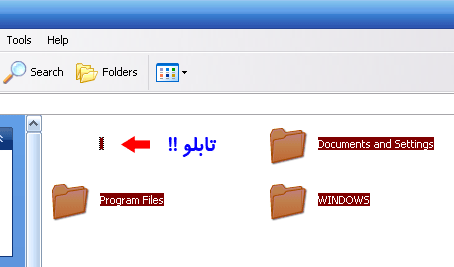
به نظرتون چیکار باید کرد ؟
1 . در کادر محاوره ای Run عبارت Regedit را وارد نمایید و سپس از روی کیبرد کلید Enter را فشار دهید تا محیط ویرایش رجیستری ظاهر شود .
2 . به مسیر زیر بروید :
کد:
HKEY_CLASSES_ROOT\CLSID
و یک کلید با نام {0FF66430-C796-3EE7-902B-166C401CA288} بسازید و در زیر آن نیز کلید دیگری با نام DefaultIcon درست کنید .
4 . در سمت راست بر روی متغییر (Default) دابل کلیک کنید و در قسمت Value data عبارت Shell32.dll,51 را کپی یا تایپ نمایید و در پایان محیط ویرایش رجیستری را ببندید .
مثلا ما می خواهیم پوشه ی بدون نام و نامریی مان را در درایو D درست کنیم ، بنابراین باید مراحل زیر رو انجام بدیم .
1 . در کادر محاوره ای Run عبارت CMD را تایپ نمایید و از روی کیبرد کلید Enter را فشار دهید تا برنامه ی Windows Command
Processor اجرا شود .
2 . ابتدا در محیط این برنامه باید وارد درایو D بشیم .
برای این منظور کد زیر را تایپ می کنیم و از روی کیبرد کلید Enter را فشار می دهیم ...
کد:
D:
3 . حالا باید به برنامه دستور بدیم که یه پوشه ی بدون نام و نامریی بسازه .
برای این منظور کد زیر را تایپ می کنیم و از روی کیبرد کلید Enter را فشار می دهیم .
کد:
MD .{0FF66430-C796-3EE7-902B-166C401CA288}
توجه داشته باشید که باید بین MD و {0FF66430-C796-3EE7-902B-166C401CA288}. فاصله ( Space ) باشه .
به نقطه ی قبل از {0FF66430-C796-3EE7-902B-166C401CA288} توجه فرمایید .
ضمنا نیازی نیست که عبارت {0FF66430-C796-3EE7-902B-166C401CA288} رو تایپ کنید ...
شما می توانید آن را در محیط CMD کپی نمایید .
به شکل زیر توجه کنید :

4 . اکنون از برنامه CMD خارج شوید و سپس My Computer را باز کنید و به درایو D مراجعه نمایید ...
اگر تمام مراحل فوق را به درستی انجام داده باشید ، مطمئنا اینجا یک پوشه ی بدون نام و نامریی وجود خواهد داشت که فقط شما از آن با خبرید !
به شکل زیر دقت کنید :

در شکل بالا ، من در جایی راست کلیک کرده ام که به ظاهر هیچ پوشه ای وجود نداره اما مشاهده می کنید که منوی مربوط به راست کلیک پوشه ها باز شده !
این بدان معناست که ما تمام مراحل را با موفقیت سپری کرده ایم !
س :
چیکار کنم که اگر احیانا کسی از وجود این پوشه با خبر شد و خواست اونو Open یا Explore کنه ، نتونه ؟!
ج :
1 . محیط ویرایش رجیستری را باز کنید .
2 . به مسیر زیر بروید و یک کلید با نام Shell درست کنید .
کد:
HKEY_CLASSES_ROOT\CLSID\{0FF66430-C796-3EE7-902B-166C401CA288}
3 . داخل کلید Shell دو کلید با نام های Open و Explore بسازید .
4 . داخل کلید Open نیز کلید دیگری با نام Command بسازید و در سمت راست بر روی متغیر (Default) دابل کلیک کنید و در قسمت Value data عبارت LogOff را تایپ نمایید .
5 . برای کلید Explore هم دقیقا همین کارها را انجام دهید .
کار تمام است .
اکنون محیط ویرایش رجیستری رو ببندید .
حالا اگر کسی احیانا از وجود پوشه ی بدون نام و نامریی شما بویی برد و خواست اون رو Open یا Explore کنه ، سیستم LogOff میشه !
نکته :
شما می تونید به جای دستور LogOff دستور دیگری را به رجیستری دهید .
س :
حالا اگه خودم خواستم اون رو Open یا Explore کنم چی ؟
ج :
محیط ویرایش رجیستری رو باز کنید و به مسیر زیر بروید :
کد:
HKEY_CLASSES_ROOT\CLSID\{0FF66430-C796-3EE7-902B-166C401CA288}
و نام Shell را به Shell- تغییر دهید ، یعنی یک علامت منفی قبل از Shell قرار بدید .
مانند شکل زیر :


 :razz::razz::razz:
:razz::razz::razz:
س :
من میخوام یه پوشه ی بدون نام درست کنم که دیده هم نشه !
کسی هست منو راهنمایی کنه ؟
ج :
برای اینکه پوشه ی مورد نظرتان بدون نام باشه ابتدا کلید Alt را بگیرید و بعد عدد 255 یا 0160 را وارد نمایید .
حالا آیکون این پوشه را به یکی از آیکون های نامریی تغییر بدید ...
از اینکه منو راهنمایی کردید ممنونم .
ترفند بدی نیست ولی یه مشکل داره !
مشکلش اینه که وقتی Select All می کنی ، تابلو میشه !
اینجوری ...
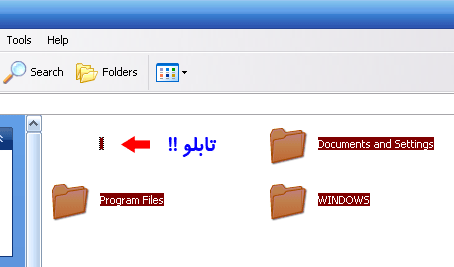
به نظرتون چیکار باید کرد ؟
1 . در کادر محاوره ای Run عبارت Regedit را وارد نمایید و سپس از روی کیبرد کلید Enter را فشار دهید تا محیط ویرایش رجیستری ظاهر شود .
2 . به مسیر زیر بروید :
کد:
HKEY_CLASSES_ROOT\CLSID
و یک کلید با نام {0FF66430-C796-3EE7-902B-166C401CA288} بسازید و در زیر آن نیز کلید دیگری با نام DefaultIcon درست کنید .
4 . در سمت راست بر روی متغییر (Default) دابل کلیک کنید و در قسمت Value data عبارت Shell32.dll,51 را کپی یا تایپ نمایید و در پایان محیط ویرایش رجیستری را ببندید .
مثلا ما می خواهیم پوشه ی بدون نام و نامریی مان را در درایو D درست کنیم ، بنابراین باید مراحل زیر رو انجام بدیم .
1 . در کادر محاوره ای Run عبارت CMD را تایپ نمایید و از روی کیبرد کلید Enter را فشار دهید تا برنامه ی Windows Command
Processor اجرا شود .
2 . ابتدا در محیط این برنامه باید وارد درایو D بشیم .
برای این منظور کد زیر را تایپ می کنیم و از روی کیبرد کلید Enter را فشار می دهیم ...
کد:
D:
3 . حالا باید به برنامه دستور بدیم که یه پوشه ی بدون نام و نامریی بسازه .
برای این منظور کد زیر را تایپ می کنیم و از روی کیبرد کلید Enter را فشار می دهیم .
کد:
MD .{0FF66430-C796-3EE7-902B-166C401CA288}
توجه داشته باشید که باید بین MD و {0FF66430-C796-3EE7-902B-166C401CA288}. فاصله ( Space ) باشه .
به نقطه ی قبل از {0FF66430-C796-3EE7-902B-166C401CA288} توجه فرمایید .
ضمنا نیازی نیست که عبارت {0FF66430-C796-3EE7-902B-166C401CA288} رو تایپ کنید ...
شما می توانید آن را در محیط CMD کپی نمایید .
به شکل زیر توجه کنید :

4 . اکنون از برنامه CMD خارج شوید و سپس My Computer را باز کنید و به درایو D مراجعه نمایید ...
اگر تمام مراحل فوق را به درستی انجام داده باشید ، مطمئنا اینجا یک پوشه ی بدون نام و نامریی وجود خواهد داشت که فقط شما از آن با خبرید !
به شکل زیر دقت کنید :

در شکل بالا ، من در جایی راست کلیک کرده ام که به ظاهر هیچ پوشه ای وجود نداره اما مشاهده می کنید که منوی مربوط به راست کلیک پوشه ها باز شده !
این بدان معناست که ما تمام مراحل را با موفقیت سپری کرده ایم !
س :
چیکار کنم که اگر احیانا کسی از وجود این پوشه با خبر شد و خواست اونو Open یا Explore کنه ، نتونه ؟!
ج :
1 . محیط ویرایش رجیستری را باز کنید .
2 . به مسیر زیر بروید و یک کلید با نام Shell درست کنید .
کد:
HKEY_CLASSES_ROOT\CLSID\{0FF66430-C796-3EE7-902B-166C401CA288}
3 . داخل کلید Shell دو کلید با نام های Open و Explore بسازید .
4 . داخل کلید Open نیز کلید دیگری با نام Command بسازید و در سمت راست بر روی متغیر (Default) دابل کلیک کنید و در قسمت Value data عبارت LogOff را تایپ نمایید .
5 . برای کلید Explore هم دقیقا همین کارها را انجام دهید .
کار تمام است .
اکنون محیط ویرایش رجیستری رو ببندید .
حالا اگر کسی احیانا از وجود پوشه ی بدون نام و نامریی شما بویی برد و خواست اون رو Open یا Explore کنه ، سیستم LogOff میشه !
نکته :
شما می تونید به جای دستور LogOff دستور دیگری را به رجیستری دهید .
س :
حالا اگه خودم خواستم اون رو Open یا Explore کنم چی ؟
ج :
محیط ویرایش رجیستری رو باز کنید و به مسیر زیر بروید :
کد:
HKEY_CLASSES_ROOT\CLSID\{0FF66430-C796-3EE7-902B-166C401CA288}
و نام Shell را به Shell- تغییر دهید ، یعنی یک علامت منفی قبل از Shell قرار بدید .
مانند شکل زیر :











